
Aha™ Radio – Använd din telefon när du enkelt vill komma åt och organisera favoritinnehåll från webben som personanpassade stationer som är tillgängliga på begäran i realtid, och synkronisera sedan innehållet med bilen via en kopplad smartphone med Bluetooth®-anslutning. Mer information finns på http://aharadio.com.
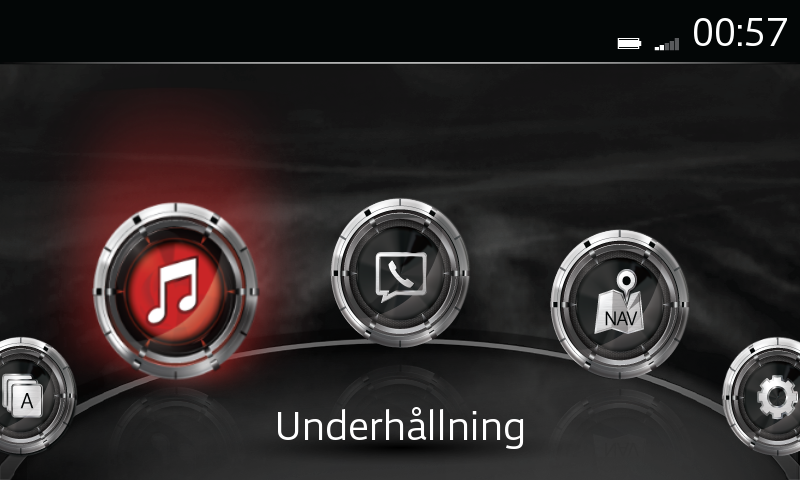
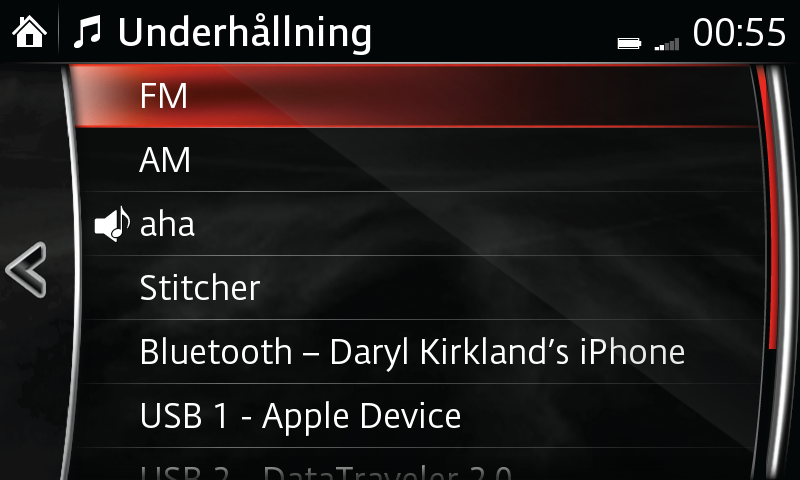
OBS!
– En del enheter kan uppmana dig att auktorisera anslutningen om du vill använda programmet.
– Aha™ har en dataförbrukning på mellan 30 – 60 MB per lyssnad timme. Kontrollera med din abonnemangsplan om andra avgifter kommer att debiteras.
– Ljudkvaliteten kan variera beroende på enhet, nätverk och musikfiler.
– En del funktioner kan bara användas inom vissa regioner.
– Instruktionerna kan variera beroende på systemets programversion.
– För användare av iPhone kan det hända att ljudet bara hörs från din iPhone när du växlar från USB-ljud till BT-ljud. I så fall kan nedanstående inställningar hjälpa dig.
OBS!
Högst 30 sekunder spelas in med Ropa. Inspelningen stoppas automatiskt 30 sekunder efter det att den börjat. Inspelningen kan sparas eller raderas.
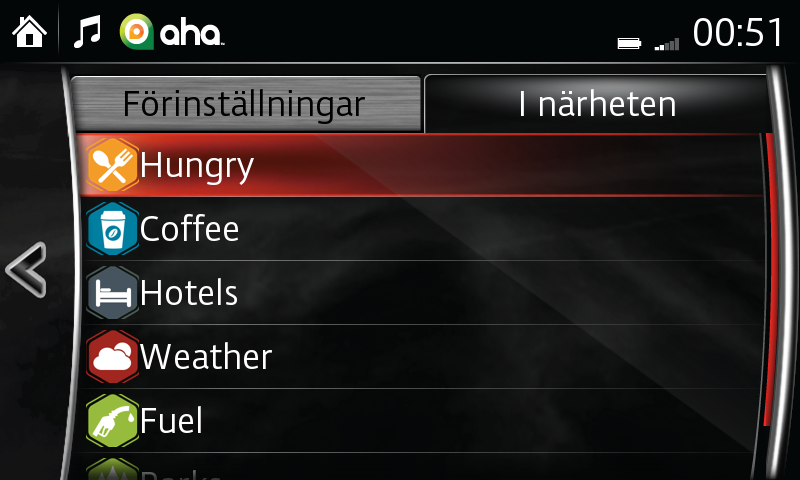
Aha™, Aha™-logotypen samt varumärkeskännetecknen för Aha™ är varumärken eller registrerade varumärken som ägs av Harman International och används med deras tillstånd.
OBS!
En del närliggande tjänster på din enhet/telefon (till exempel trafik, Slacker och vissa radiostationer) kanske inte är tillgängliga via Mazda-systemet på grund av begränsningar av licensen eller inom regionen.